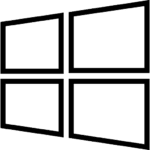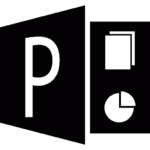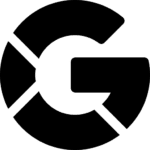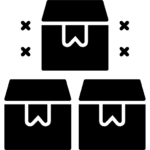Blog
Cómo utilizar QuickBooks
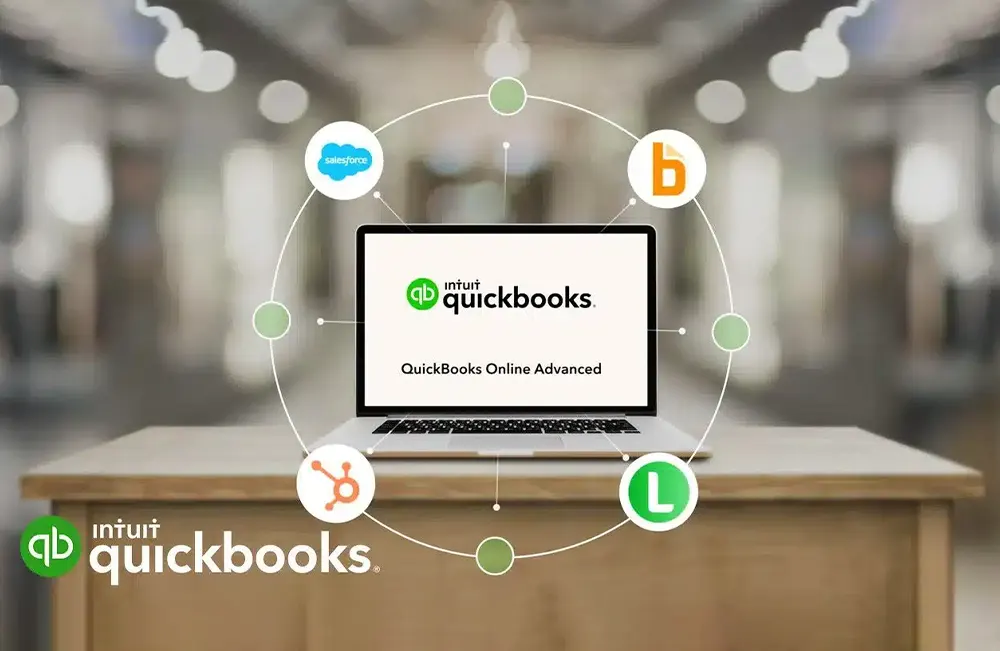
QuickBooks para principiantes: una guía completa
QuickBooks es un potente software de contabilidad diseñado para ayudar a las pequeñas y medianas empresas a gestionar sus finanzas. Esta guía le explicará los conceptos básicos del uso de QuickBooks y le ayudará a empezar a utilizar las funciones y características esenciales.
Tabla de contenido
Configuración de su cuenta de QuickBooks
- Elija su versión de QuickBooks (en línea, de escritorio, etc.).
- Regístrese para obtener una cuenta o instale el software.
- Siga el asistente de configuración para ingresar la información de su empresa.
- Elija su industria y plantilla de plan de cuentas.
Navegando por el panel de control
- Familiarícese con las secciones principales: Banca, Ventas, Gastos, Informes, etc.
- Utilice la barra de búsqueda para encontrar rápidamente características o transacciones.
- Personaliza tu panel de control para mostrar la información más relevante para tu negocio.
Configuración de su plan de cuentas
- Vaya al menú Contabilidad o Empresa, luego Plan de Cuentas.
- Revise las cuentas predeterminadas y modifíquelas según sea necesario.
- Agregue nuevas cuentas específicas para su negocio.
- Organice las cuentas en categorías: Activos, Pasivos, Ingresos, Gastos.
Agregar clientes y proveedores
- Vaya al centro de Clientes o Proveedores.
- Haga clic en “Nuevo cliente” o “Nuevo proveedor”.
- Complete la información de contacto, las condiciones de pago y otros detalles relevantes.
- Guardar la nueva entrada.
Creación de facturas
- Vaya al menú Ventas y haga clic en “Nueva factura”.
- Seleccione el cliente de su lista.
- Agregue artículos o servicios, cantidades y precios.
- Elija las condiciones de pago y la fecha de vencimiento.
- Guarde y envíe la factura a su cliente.
Registro de gastos
- Vaya al menú Gastos.
- Haga clic en “Nuevo gasto” o “Ingresar facturas”.
- Seleccione el proveedor e ingrese los detalles de la factura.
- Clasifique el gasto utilizando su plan de cuentas.
- Guardar la transacción.
Conciliación de extractos bancarios
- Vaya al menú Banca y seleccione “Conciliar”.
- Seleccione la cuenta a conciliar e ingrese la fecha del estado de cuenta y el saldo final.
- Haga coincidir las transacciones en QuickBooks con las de su estado de cuenta.
- Resuelva cualquier discrepancia.
- Complete la conciliación cuando todos los elementos coincidan.
Generando informes
- Acceda al menú Informes.
- Elija entre informes estándar como Ganancias y pérdidas, Balance general o Flujo de caja.
- Personalizar los parámetros del informe (rango de fechas, cuentas, etc.).
- Guarde las configuraciones de informes utilizadas con frecuencia para acceder a ellas fácilmente.
Consejos para un uso eficiente de QuickBooks
- Realice copias de seguridad de sus datos periódicamente.
- Utilice atajos de teclado para acelerar la entrada de datos.
- Configure los feeds bancarios para importar transacciones automáticamente.
- Utilice la aplicación móvil para acceder desde cualquier lugar.
- Aproveche las integraciones de QuickBooks con otras herramientas comerciales.
Recordar, QuickBooks ofrece amplios recursos de ayuda, incluidos tutoriales y asistencia al cliente. No dude en utilizar estos recursos a medida que se familiarice con el software.
Si sigue esta guía y practica con regularidad, pronto podrá utilizar QuickBooks de manera eficaz para administrar las finanzas de su negocio.